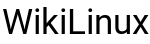У snap-пакетов имеется много недостатков, к примеру больше занимаемого места, оперативной памяти (одинаковые библиотеки для разных программ загружаются отдельно) и медленный запуск программы.
Разберем пример на браузерах Сhromium и Firefox. В snap несколько пакетов могут быть объединены друг с другом в один. Например, в пакете chromium внутри, кроме самого chromium, лежит пакет libgtk3. Так же и в firefox внутри, кроме самого firefox, лежит пакет libgtk3. Итого хотя у нас 2 пакета - chromium и firefox, но по факту их 4 - chromium, libgtk3, firefox и libgtk3.
К тому же при установке новой версии snap-пакета старая не удаляется, а остается в системе, занимая место.
Но самое важное: служба snap постоянно висит в памяти от root и является еще одним вектор атаки и источником проблем с безопасностью. Поэтому для улучшения производительности ПК такие пакеты целесообразнее полностью удалить из системы.
Для удаления Snap выполним следущие шаги:
1. Показать все snap-пакеты в системе:
sudo snap list
2. Удалить все snap-пакеты из списка по очереди (snapd - обязательно в последнюю очередь):
sudo snap remove --purge firefox
...
sudo snap remove --purge snapd
3. Удалить службу snap:
sudo apt-get remove snapd
sudo apt-get autoremove
4. Снова проверить наличие snap-пакетов, выполнив команду:
sudo snap list
Если появится сообщение: "No snap packages were found. You can install snap hello-world", значит, все snap-пакеты удалены из системы.
О том, как установить Firefox и Chromium с помощью DEB-пакетов, можно прочитать здесь.
Категории
- Все (58)
- Администрирование (6)
- Программирование (5)
- Обзоры (10)
- Игры (6)
- Софт (17)
- Система (11)
- Базы данных (3)
Теги
- apps
- bash
- browsers
- clipboard
- commands
- CoreCtrl
- distributions
- dockpanel
- doublecmd
- driver
- games
- geany
- git
- grub
- Internet
- KeepPass
- kernel
- LibreOffice
- licenses
- Linux
- MangoHud
- Minigalaxy
- MongoDB
- NTFS
- ntfsfix
- opensource
- overlay
- postgres
- Psensor
- sh
- snap
- SSD
- sudo
- synaptic
- system
- systemd
- time
- Ubuntu
- Unix
- vds
- VirtualBox
- Windows 10
- Wine
Рекомендуемые статьи
-
19 февраля, 2023
-
7 сентября, 2022
-
18 августа, 2022